Samouczek: tworzenie aplikacji internetowej i modeli danych dla usługi EF Database First przy użyciu platformy ASP.NET MVC
Korzystając z wzorca MVC, platformy Entity Framework i ASP.NET tworzenia szkieletów, można utworzyć aplikację internetową, która udostępnia interfejs istniejącej bazy danych. W tej serii samouczków pokazano, jak automatycznie generować kod, który umożliwia użytkownikom wyświetlanie, edytowanie, tworzenie i usuwanie danych znajdujących się w tabeli bazy danych. Wygenerowany kod odpowiada kolumnom w tabeli bazy danych.
Ten samouczek koncentruje się na tworzeniu aplikacji internetowej i generowaniu modeli danych na podstawie tabel bazy danych.
W tym samouczku zostały wykonane następujące czynności:
- Tworzenie aplikacji internetowej platformy ASP.NET
- Generowanie modeli
Wymagania wstępne
Tworzenie aplikacji internetowej platformy ASP.NET
W nowym rozwiązaniu lub tym samym rozwiązaniu co projekt bazy danych utwórz nowy projekt w programie Visual Studio i wybierz szablon aplikacji internetowej ASP.NET . Nadaj projektowi nazwę ContosoSite.

Kliknij przycisk OK.
W oknie Nowy projekt ASP.NET wybierz szablon MVC . Na razie możesz wyczyścić opcję Host w chmurze , ponieważ aplikacja zostanie wdrożona w chmurze później. Kliknij przycisk OK , aby utworzyć aplikację.
Projekt jest tworzony z domyślnymi plikami i folderami.
W tym samouczku użyjesz programu Entity Framework 6. Możesz dokładnie sprawdzić wersję programu Entity Framework w projekcie za pomocą okna Zarządzanie pakietami NuGet. W razie potrzeby zaktualizuj wersję programu Entity Framework.

Generowanie modeli
Teraz utworzysz modele programu Entity Framework na podstawie tabel bazy danych. Te modele to klasy, których będziesz używać do pracy z danymi. Każdy model odzwierciedla tabelę w bazie danych i zawiera właściwości odpowiadające kolumnom w tabeli.
Kliknij prawym przyciskiem myszy folder Modele , a następnie wybierz polecenie Dodaj i Nowy element.
W oknie Dodawanie nowego elementu wybierz pozycję Dane w okienku po lewej stronie i ADO.NET Model danych jednostki z opcji w środkowym okienku. Nadaj nowej nazwie plik modelu ContosoModel.
Kliknij pozycję Dodaj.
W Kreatorze modelu danych jednostki wybierz pozycję EF Projektant z bazy danych.
Kliknij przycisk Dalej.
Jeśli masz Połączenia z bazą danych zdefiniowane w środowisku projektowym, może zostać wstępnie wybrane jedno z tych połączeń. Jednak chcesz utworzyć nowe połączenie z bazą danych utworzoną w pierwszej części tego samouczka. Kliknij przycisk Nowe połączenie .
W okno Właściwości Połączenia podaj nazwę serwera lokalnego, na którym utworzono bazę danych (w tym przypadku (localdb)\ProjectsV13. Po podaniu nazwy serwera wybierz pozycję ContosoUniversityData z dostępnych baz danych.

Kliknij przycisk OK.
Zostaną wyświetlone poprawne właściwości połączenia. Możesz użyć domyślnej nazwy połączenia w pliku Web.Config.
Kliknij przycisk Dalej.
Wybierz najnowszą wersję programu Entity Framework.
Kliknij przycisk Dalej.
Wybierz pozycję Tabele , aby wygenerować modele dla wszystkich trzech tabel.
Kliknij przycisk Finish (Zakończ).
Jeśli zostanie wyświetlone ostrzeżenie o zabezpieczeniach, wybierz przycisk OK , aby kontynuować uruchamianie szablonu.
Modele są generowane na podstawie tabel bazy danych, a diagram przedstawia właściwości i relacje między tabelami.
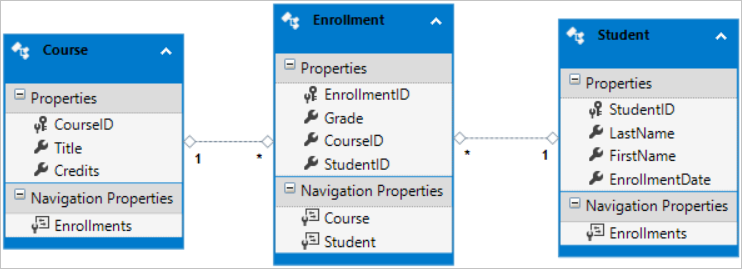
Folder Models zawiera teraz wiele nowych plików związanych z modelami wygenerowanymi z bazy danych.
Plik ContosoModel.Context.cs zawiera klasę pochodzącą z klasy DbContext i udostępnia właściwość dla każdej klasy modelu odpowiadającej tabeli bazy danych. Pliki Course.cs, Enrollment.cs i Student.cs zawierają klasy modelu reprezentujące tabele baz danych. Podczas pracy z tworzeniem szkieletów użyjesz zarówno klasy kontekstu, jak i klas modelu.
Przed kontynuowaniem pracy z tym samouczkiem skompiluj projekt. W następnej sekcji wygenerujesz kod oparty na modelach danych, ale ta sekcja nie będzie działać, jeśli projekt nie został skompilowany.
Następne kroki
W tym samouczku zostały wykonane następujące czynności:
- Tworzenie aplikacji internetowej ASP.NET
- Wygenerowano modele
Przejdź do następnego samouczka, aby dowiedzieć się, jak utworzyć kod na podstawie modeli danych.
Opinia
Dostępne już wkrótce: W 2024 r. będziemy stopniowo wycofywać zgłoszenia z serwisu GitHub jako mechanizm przesyłania opinii na temat zawartości i zastępować go nowym systemem opinii. Aby uzyskać więcej informacji, sprawdź: https://aka.ms/ContentUserFeedback.
Prześlij i wyświetl opinię dla